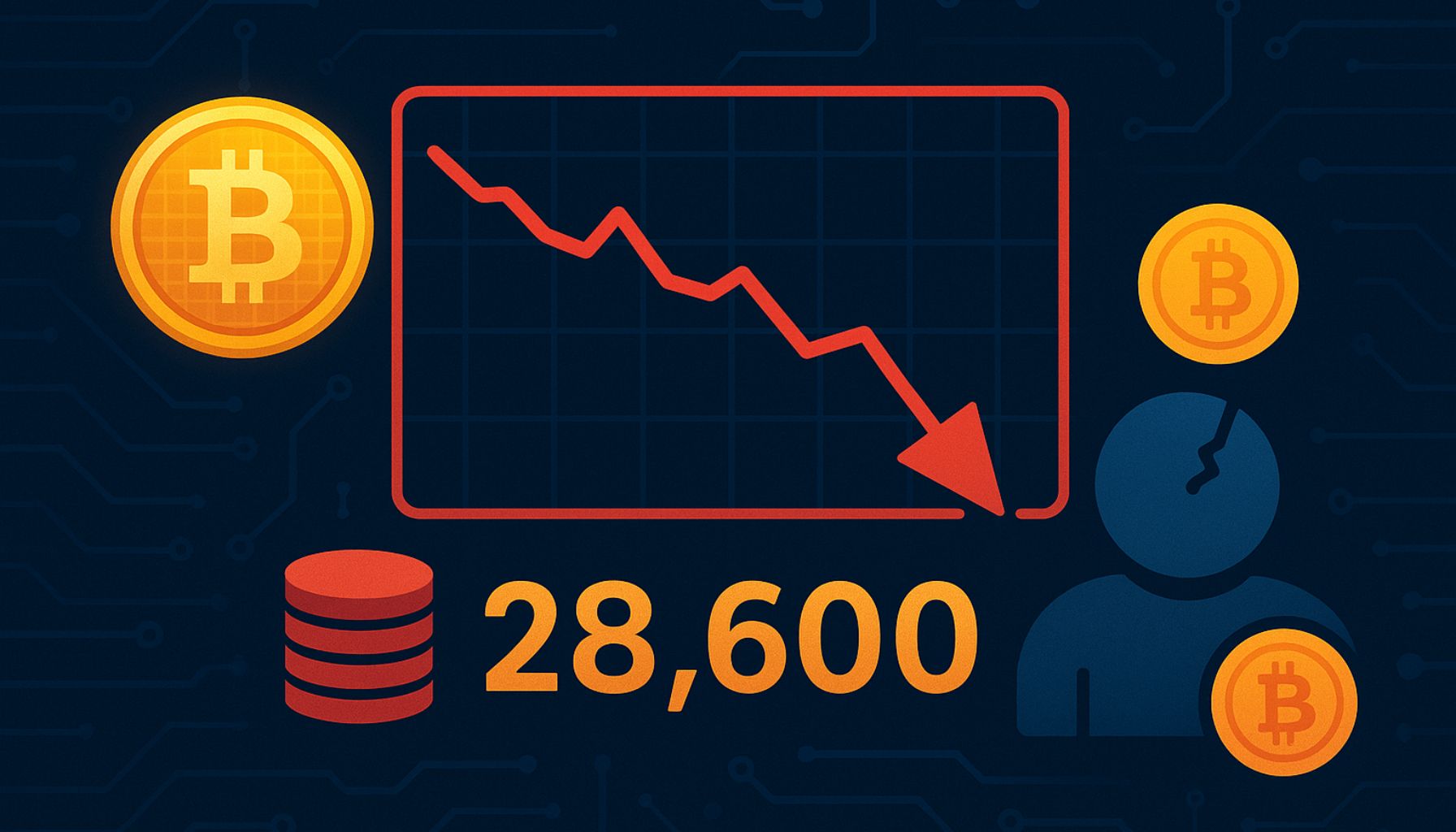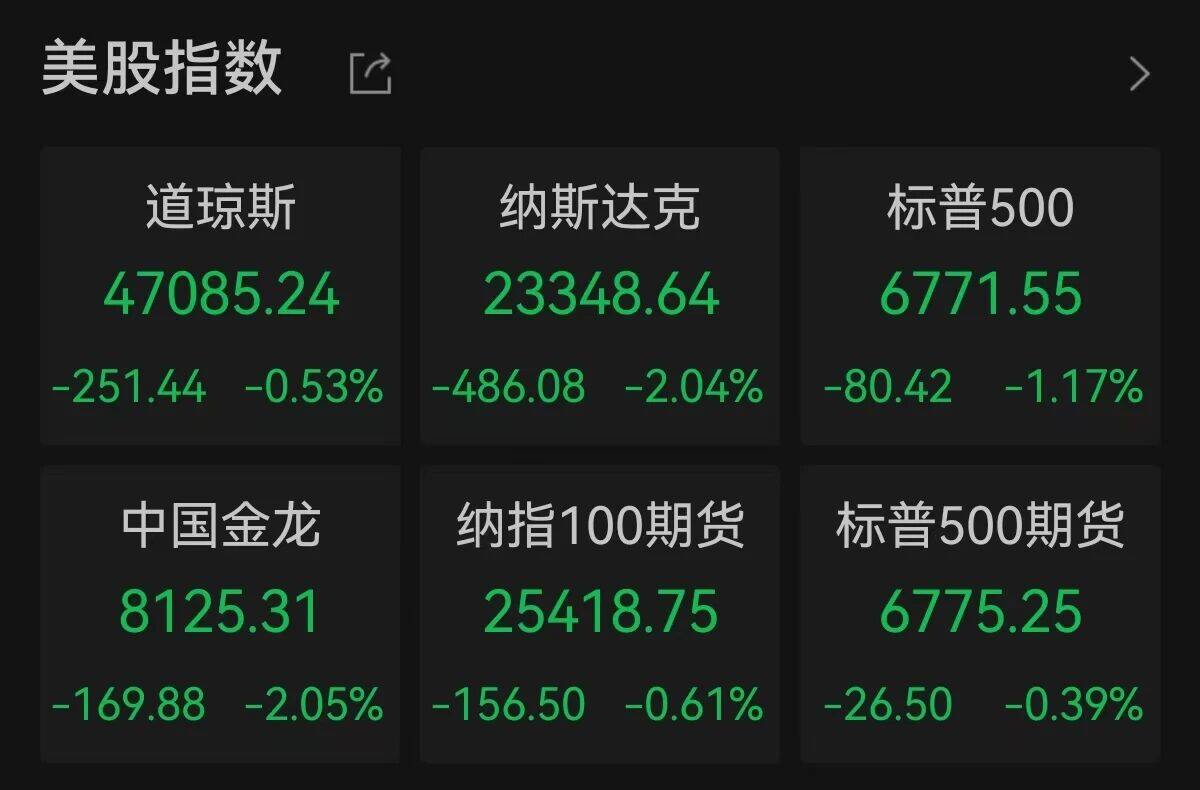Win8系统安装详细教程 从准备到完成一步步教你装系统
时间:2025-09-05
来源:互联网
标签:
欢迎来到系统安装实战指南,本文将用最直白的语言带您攻克Win8系统安装全流程。从U盘制作到分区设置,每个环节都藏着新手容易踩的坑,跟着我们的节奏走,您会发现装系统比想象中简单得多。以下是本文精彩内容:

别急着点安装!这些准备工作才是关键
很多人拿到镜像文件就直奔主题,结果卡在BIOS设置环节手足无措。建议先准备8GB以上U盘,用Rufus工具制作启动盘时,务必选择GPT分区格式(针对UEFI主板)。检查电脑硬盘模式是否为AHCI,老电脑可能需要关闭安全启动选项。
装机老手都会忽略的细节
安装界面出现时别被兴奋冲昏头脑,重点看磁盘分区页面的隐藏陷阱。如果原系统有恢复分区,直接删除可能导致驱动丢失。建议保留ESP和MSR分区,新建主分区时勾选"对齐到2048扇区",这对固态硬盘性能提升至关重要。
第一次开机后的黄金10分钟
系统装完不等于结束,这时才是优化最佳时机。立即打开设备管理器检查未识别的硬件,优先安装芯片组和网卡驱动。关闭自动更新避免后台占用带宽,在本地策略组里禁用恼人的Metro应用推送。记得创建还原点,后期折腾软件也不怕系统崩溃。
遇到报错怎么办?急救方案在此
"缺少所需的CD/DVD驱动器设备驱动程序"这个经典错误,往往是因为U盘插在USB3.0接口导致的。切换到USB2.0口重试,或者把镜像文件解压后重新制作启动盘。如果卡在启动logo界面,尝试拔掉所有外设,包括打印机和手机数据线。
给强迫症用户的进阶建议
追求极致纯净的用户可以手动精简WinSxS组件库,但需要先取得TrustedInstaller权限。喜欢经典开始菜单的,推荐安装OpenShell替代原生磁贴界面。通过注册表编辑器调整文件索引范围,能显著提升老旧设备的运行速度。
装机过程中最有趣的现象是:越是小心翼翼按教程操作的人,反而更容易遇到奇怪问题。有时候大胆点击"下一步",系统自己就能处理好各种兼容性问题。保持U盘里有PE工具箱作为后手,您就掌握了随时推倒重来的底气。
免责声明:以上内容仅为信息分享与交流,希望对您有所帮助
-
 电脑中远程访问功能怎么删除?删除远程访问功能详细步骤(电脑中远程访问怎么弄) 时间:2025-11-04
电脑中远程访问功能怎么删除?删除远程访问功能详细步骤(电脑中远程访问怎么弄) 时间:2025-11-04 -
 win7本地ip地址怎么设置?win7设置本地ip地址操作步骤(win7本机ip地址在哪里) 时间:2025-11-04
win7本地ip地址怎么设置?win7设置本地ip地址操作步骤(win7本机ip地址在哪里) 时间:2025-11-04 -
 电脑中任务管理器被禁用怎么处理?任务管理器被禁用的详细解决方案(电脑中任务管理器显示内存如何释放) 时间:2025-11-04
电脑中任务管理器被禁用怎么处理?任务管理器被禁用的详细解决方案(电脑中任务管理器显示内存如何释放) 时间:2025-11-04 -
 2023年中央空调十大品牌选购指南 家用商用高性价比推荐排行 时间:2025-09-28
2023年中央空调十大品牌选购指南 家用商用高性价比推荐排行 时间:2025-09-28 -
 免费装扮QQ空间详细教程 手把手教你打造个性化空间不花钱 时间:2025-09-28
免费装扮QQ空间详细教程 手把手教你打造个性化空间不花钱 时间:2025-09-28 -
 中国数字资产交易平台官网 - 安全可靠的数字货币交易与投资首选平台 时间:2025-09-28
中国数字资产交易平台官网 - 安全可靠的数字货币交易与投资首选平台 时间:2025-09-28
今日更新
-
 逆水寒新赛季龙吟攻克流搭配-pve一键连招
逆水寒新赛季龙吟攻克流搭配-pve一键连招
阅读:18
-
 欧易App买卖LINK币详细图文教程 新手必看操作指南
欧易App买卖LINK币详细图文教程 新手必看操作指南
阅读:18
-
 星布谷地家装怎么玩-星布谷地装修玩法详细
星布谷地家装怎么玩-星布谷地装修玩法详细
阅读:18
-
 异环深渊10层怎么通关-异环深渊通关技巧
异环深渊10层怎么通关-异环深渊通关技巧
阅读:18
-
 发条总动员传说级晶核开放-万象挑战难度4难度开启
发条总动员传说级晶核开放-万象挑战难度4难度开启
阅读:18
-
 机械启元冲锋枪有哪些-机械启元武器选择
机械启元冲锋枪有哪些-机械启元武器选择
阅读:18
-
 LINK币投资指南:币安与欧易交易所深度对比及选择策略
LINK币投资指南:币安与欧易交易所深度对比及选择策略
阅读:18
-
 最新梗解密:雪糕留是什么梗?全网爆火的夏日降温暗号,年轻人都在玩!
最新梗解密:雪糕留是什么梗?全网爆火的夏日降温暗号,年轻人都在玩!
阅读:18
-
 闪暖妙想互动血月裁决-闪耀单品礼包11月6日限时上架
闪暖妙想互动血月裁决-闪耀单品礼包11月6日限时上架
阅读:18
-
 星布谷地新手怎么玩-星布谷地前期玩法
星布谷地新手怎么玩-星布谷地前期玩法
阅读:18